无线蓝牙耳机可以连接电脑吗 win10电脑连接无线蓝牙耳机的步骤
更新时间:2024-02-01 12:51:03作者:jiang
无线蓝牙耳机作为一种便携式音频设备,已经成为现代人生活中必不可少的伴侣,很多人可能会有一个疑问:无线蓝牙耳机是否可以连接电脑?特别是对于使用Win10系统的电脑用户而言,他们想知道如何在这个操作系统上连接无线蓝牙耳机。事实上连接无线蓝牙耳机到Win10电脑非常简单,只需按照几个简单的步骤,即可享受到高质量的无线音乐体验。下面将为您详细介绍Win10电脑连接无线蓝牙耳机的步骤。
具体方法:
1.在【此电脑】界面进入【打开设置】选项。
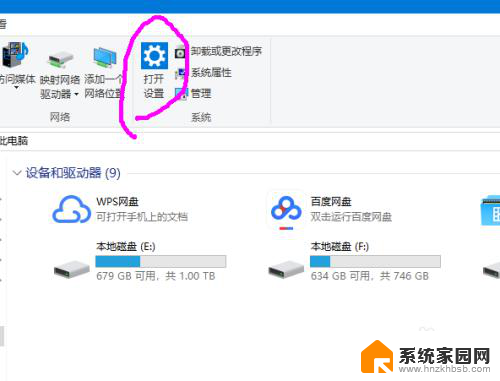
2.进入【设备】选项。
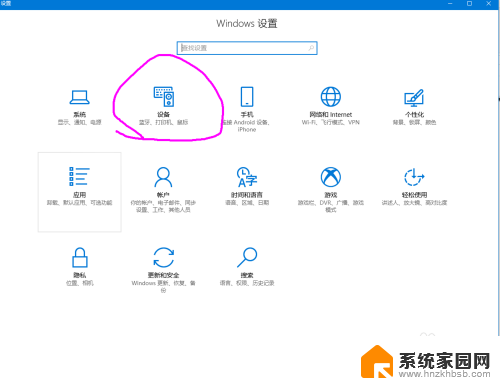
3.点击【蓝牙开关】,开启。也可以在下方的列表管理蓝牙设备。
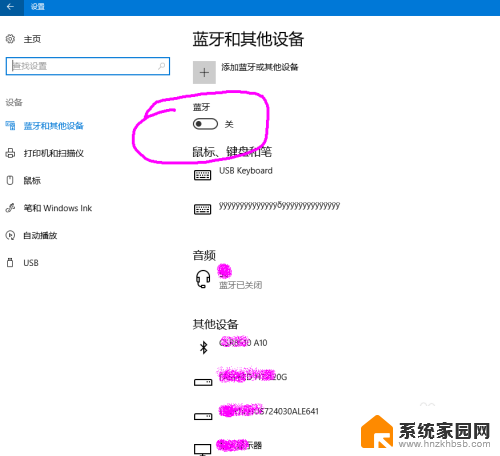
4.选择,点击添加蓝牙设备。
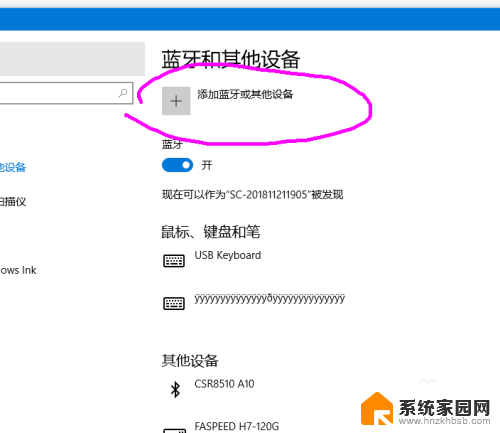
5.选择添加【音频设备选项】,点击添加。
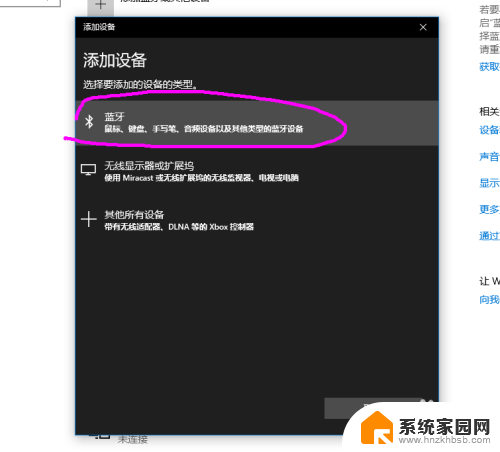
6.打开蓝牙耳机,保持配比状态,等待电脑摸索到设备。
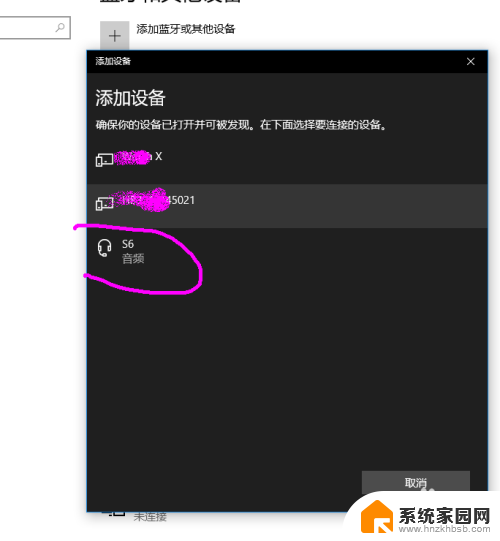
7.提示连接成功后, 电脑进入硬件设置状态。
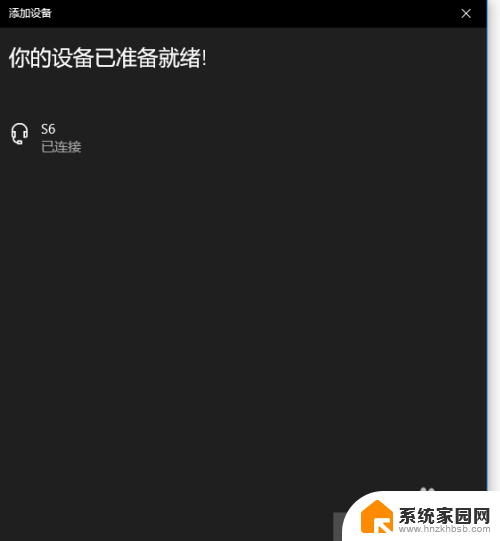
8.完成后,电脑右下角音量键上方会用【耳机】标识显示。并可以调节音量。
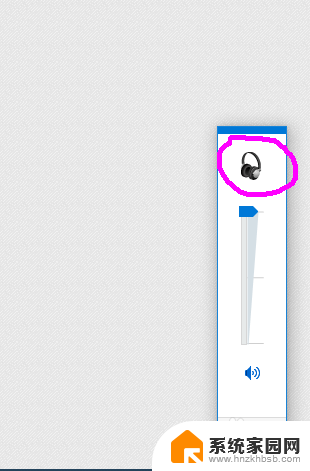
以上就是关于无线蓝牙耳机能否连接电脑的全部内容,如果有需要的用户,可以按照小编的步骤进行操作,希望对大家有所帮助。
无线蓝牙耳机可以连接电脑吗 win10电脑连接无线蓝牙耳机的步骤相关教程
- 电脑怎样连接无线蓝牙耳机 win10电脑蓝牙耳机连接步骤
- 电脑怎么连蓝牙耳机?win10 电脑win10连接无线蓝牙耳机步骤
- 电脑蓝牙可以连耳机吗 win10电脑蓝牙耳机连接步骤
- 电脑可以蓝牙耳机吗 win10电脑连接蓝牙耳机步骤
- 无线耳机如何连接到电脑上 win10电脑无线蓝牙耳机连接教程
- 无线耳机怎么连接电脑蓝牙 win10电脑蓝牙耳机连接教程
- 蓝牙耳机可以连电脑吗? Win10电脑蓝牙耳机连接方法
- windows10可以连接蓝牙耳机吗 win10电脑蓝牙耳机如何连接
- 蓝牙耳机可不可以连电脑 win10电脑连接蓝牙耳机的方法
- 蓝牙耳机能和电脑连吗 win10电脑连接蓝牙耳机步骤
- 电脑网络连上但是不能上网 Win10连接网络显示无法连接但能上网的解决方法
- win10无线网密码怎么看 Win10系统如何查看已连接WiFi密码
- win10开始屏幕图标点击没反应 电脑桌面图标点击无反应
- 蓝牙耳机如何配对电脑 win10笔记本电脑蓝牙耳机配对方法
- win10如何打开windows update 怎样设置win10自动更新功能
- 需要系统管理员权限才能删除 Win10删除文件需要管理员权限怎么办
win10系统教程推荐
- 1 win10和win7怎样共享文件夹 Win10局域网共享问题彻底解决方法
- 2 win10设置桌面图标显示 win10桌面图标显示不全
- 3 电脑怎么看fps值 Win10怎么打开游戏fps显示
- 4 笔记本电脑声音驱动 Win10声卡驱动丢失怎么办
- 5 windows查看激活时间 win10系统激活时间怎么看
- 6 点键盘出现各种窗口 如何解决Win10按键盘弹出意外窗口问题
- 7 电脑屏保在哪里调整 Win10屏保设置教程
- 8 电脑连接外部显示器设置 win10笔记本连接外置显示器方法
- 9 win10右键开始菜单没反应 win10开始按钮右键点击没有反应怎么修复
- 10 win10添加中文简体美式键盘 Win10中文输入法添加美式键盘步骤